結構ややこしく大変でした。 特にMicrosoft Storeを使用できなかったので、正しいファイルのダウンロードとインストール後の設定が大変でした。 私は、6,7回やり直してやっとインストール出来たので、自分の備忘録としても記載してます。
- WSL許可設定
- WSLとしてのUbuntuダウンロードとインストール
- WSL設定
- Eclipse CDTのダウンロードとインストール
Max10用のNiosIIを使用するには、Eclipse CDTが必要。 CDTは『C Development Tool』でNiosII専用のビルドツールが装備されてます。
WSLは『Windows Subsystem for Linux』で、NiosIIのプログラムするEclipse CDTを動かすにはWSLのUbuntuが必要。
UbuntuはLinuxのディストリビューションの一つ。 ディストリビューションにはAndroid、Debian、Cent OS等もあります。
1.WSL許可設定
コントロールパネルで『プログラム』をクリック
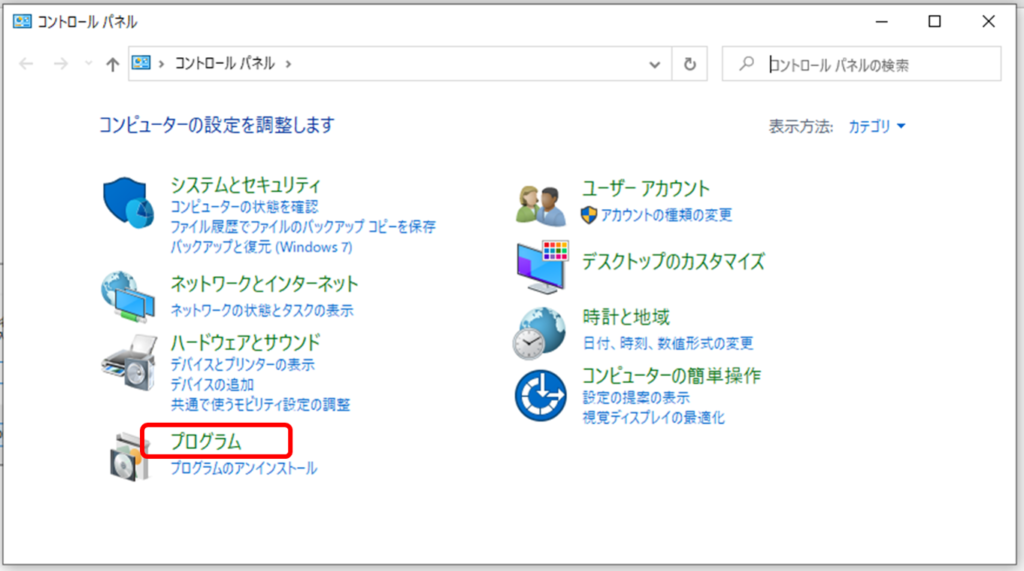
『Windowsの機能の有効化または無効化』をクリック
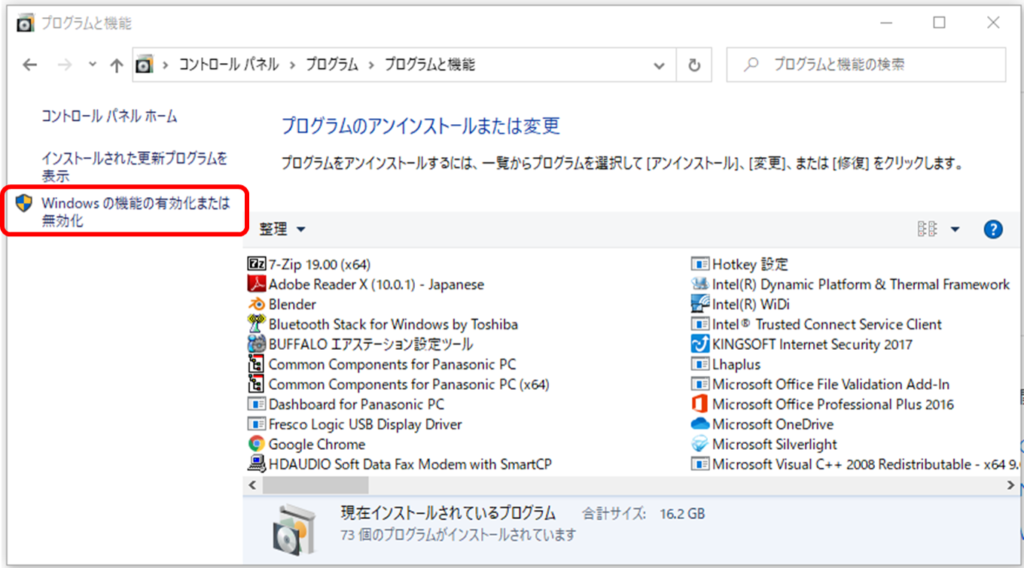
『Windows Subsystem for Linux』をクリック後、『OK』をクリック。
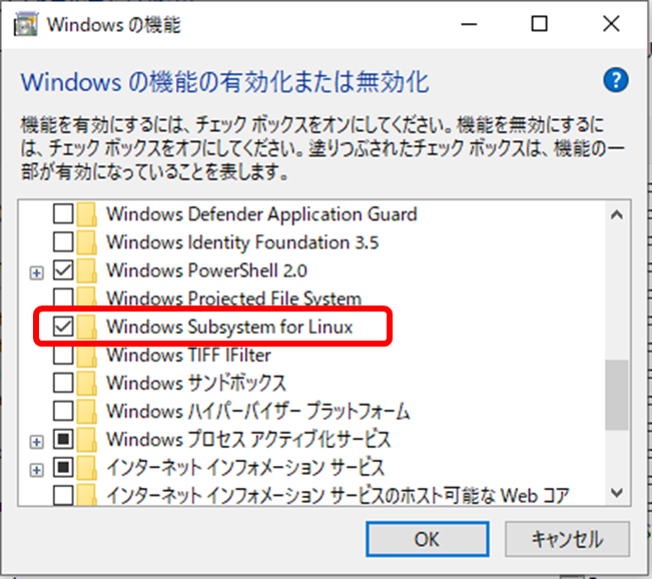
2.WSLとしてUbuntuファイルダウンロード
Microsoftのウェブサイトからダウンロード。
Ubuntu 18.04をクリック。
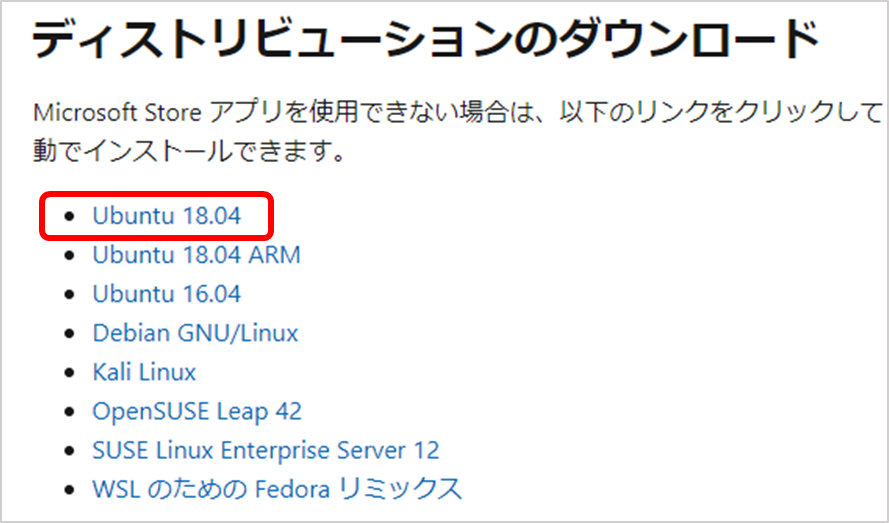
ダウンロードした『CanonicalGroupLimited.Ubuntu18.04onWindows_1804…Appx』をダブルクリックしてインストール。(下の例はGoogle Chrome)
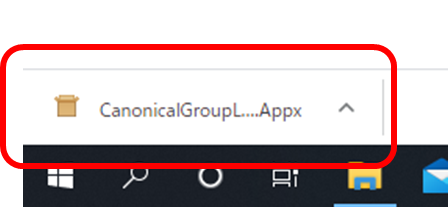
或いは、エクスプローラー(Win+E)を開いて、ダウンロードフォルダにダウンロードされた、『CanonicalGroupLimited…Appx』をダブルクリックしてインストール。
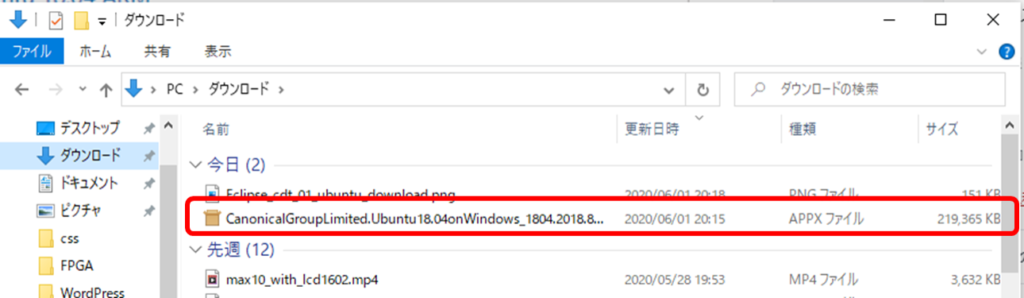
Microsoft Storeを使える場合は、Microsoft StoreからUbuntuをインストール
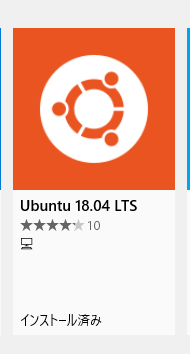
3.WSL設定
インストールしたらこんなWindowが現れます。(出てこなかったら、スタートメニューからUbuntuを起動してください。)
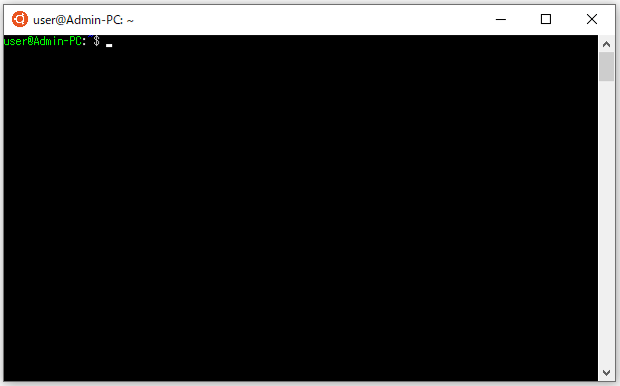
ユーザーIDとパスワードを聞いてくるので設定してください。
例:ID=root Password= root
例:ID=admin Password = admin 等、何でも構いませんが忘れないようにどこかに保存しておいてください。
ユーザーIDとパスワードを設定したら、以下のコマンドを$マークの右に上から順番に入力してください。 各行を入力したら『Enter』を押してください。
sudo apt update
sudo apt upgrade
sudo apt install wsl
sudo apt install dos2unix
sudo apt install make
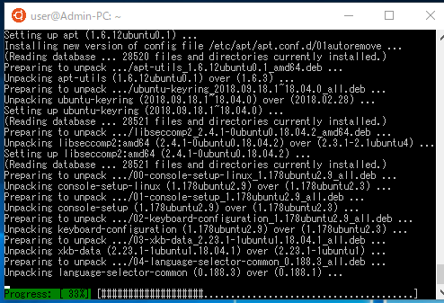
一行入力+『Enter』で毎回このような画面になります。
途中で、以下のような画面が出てきて再起動『Restart』と出てくるので『No』を選択。 そして、その後『SSL』の同様の画面が出てくるので、今度は『OK』を選択。
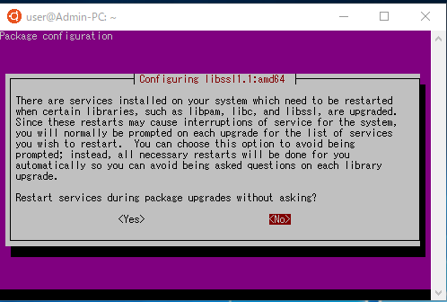
4.Eclipse CDTのダウンロードとインストール
4-1. ここからダウンロード。 Windowsの場合は 『CDT 8.8,1 for Windows』をクリック。
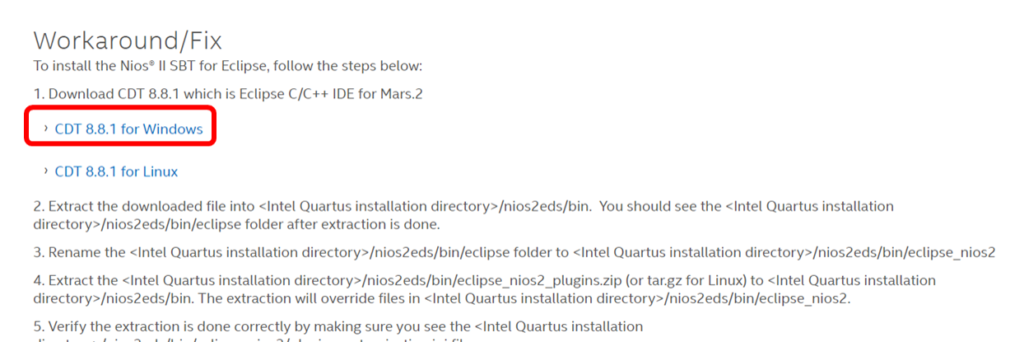
4-2.『eclipse-cpp-mars-2-win32-x86_64.zip』がダウンロードのフォルダにダウンロードされるので、このファイルをQuartus Prime Liteをインストールしたフォルダの下の\binフォルダに移動してます。 私の場合は、以下のフォルダでした。
C:\intelFPGA_lite\19.1\nios2eds\bin
移動したら、ファイルの上で右クリックして、『7-zip』を選んで、『ここに展開』を選択。
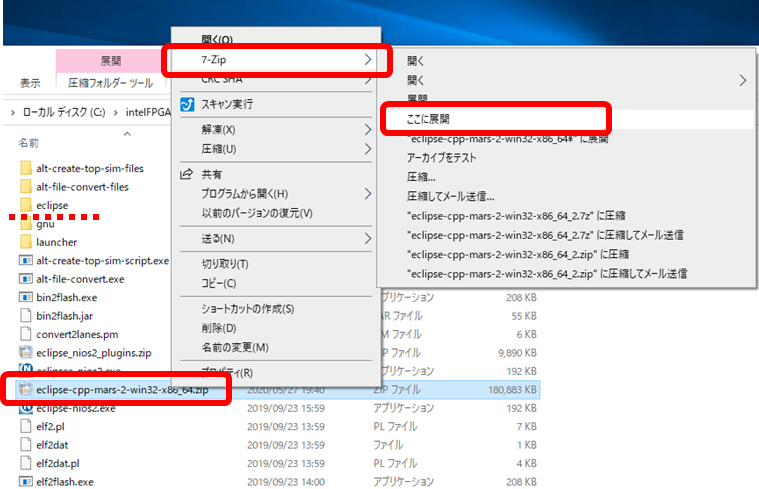
展開すると、『eclipse』のフォルダが作成・表示されます。 『7-zip』『ここに展開』を選択せず、ダブルクリックで展開してたら、正しくインストール出来ませんでした。 その場合は、作られたフォルダを削除して、やり直したらインストール出来ました。
私の場合は、『eclipse』フォルダが作成・表示されませんでした。 \binフォルダのアクセス権限を下図の様にフルコントロール権限にしたら『eclipse』フォルダが作成・表示されました。
おまけ フォルダの権限変更
エクスプローラーで、\binフォルダの一つ上の\nios2edsフォルダに移動すして、\binフォルダの上で右クリックして、『プロパティ』をクリック。
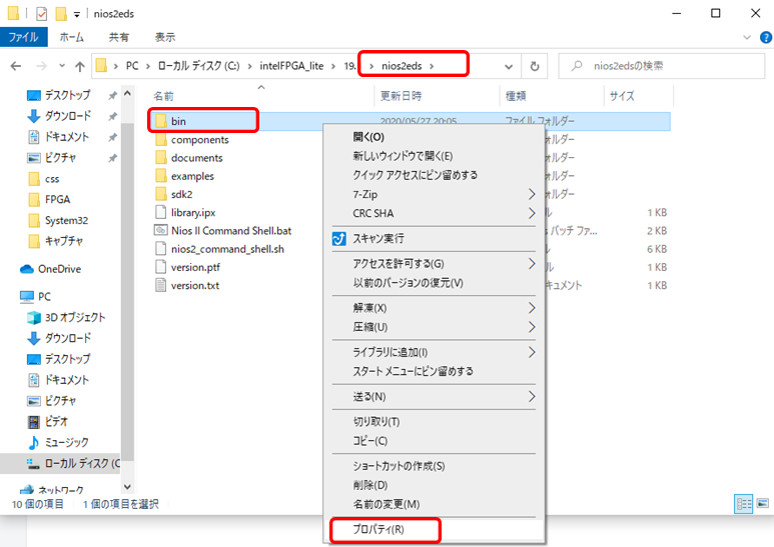
『binのプロパティ』の『セキュリティ』タブを選択し、『フルコントロール』のチェックボックスにチェックを入れて、『OK』『OK』で戻って、再度『eclipse-cpp-mars-2-win32-x86_64.zip』の展開をする。
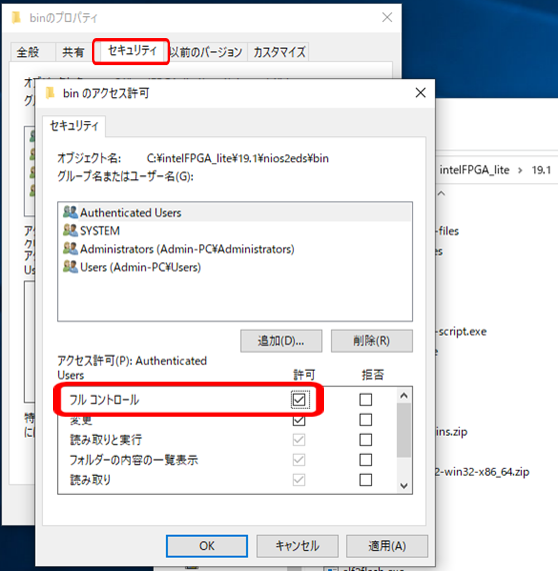
4-2.の続き。
4-3-1.『eclipse』フォルダを『eclipse_nios2』に変更してください。
4-3-2.『eclipse_nios2_plugins.zip』の上で右クリックして、『7-zip』、『ここに展開』を選択して展開してください。
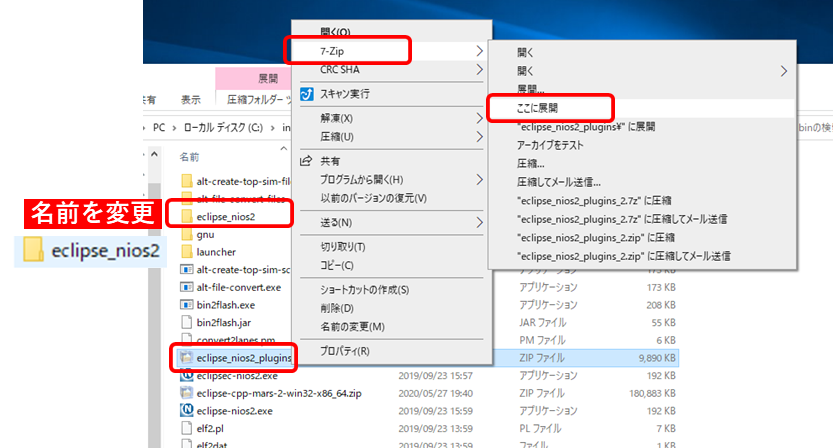
4-4.展開出来たら、『eclipse_nios2』フォルダに入って、『plugin_customization.ini』が入っていれば、多分大丈夫。(私の場合)
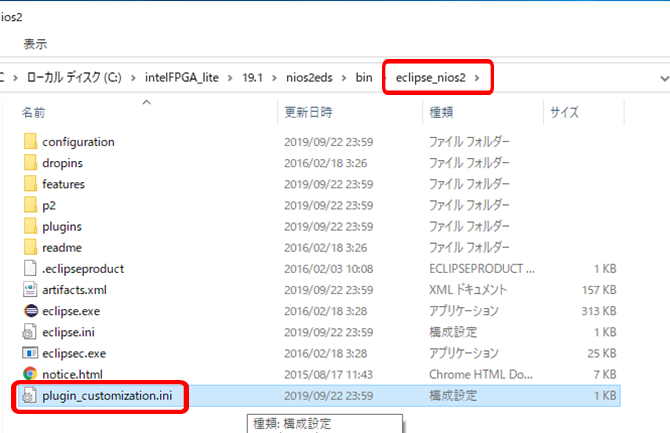
4-5.Quartus Prime Liteをの『Tool』から『NiosII Software Build Tool for Eclipse』で駆動してみてください。
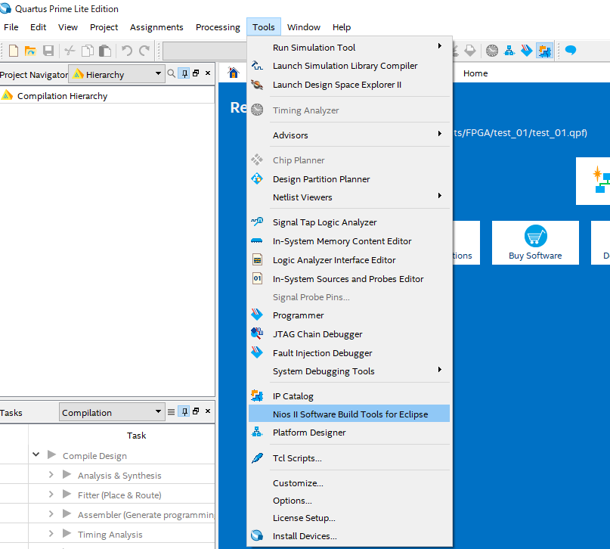
おまけ2
Quartus Prime Liteから起動できない場合もあるらしいので、その場合は、まず『NiosII Command Shell』から起動してみてください。
スタートボタンから、『NiosII Command Shell』を起動。
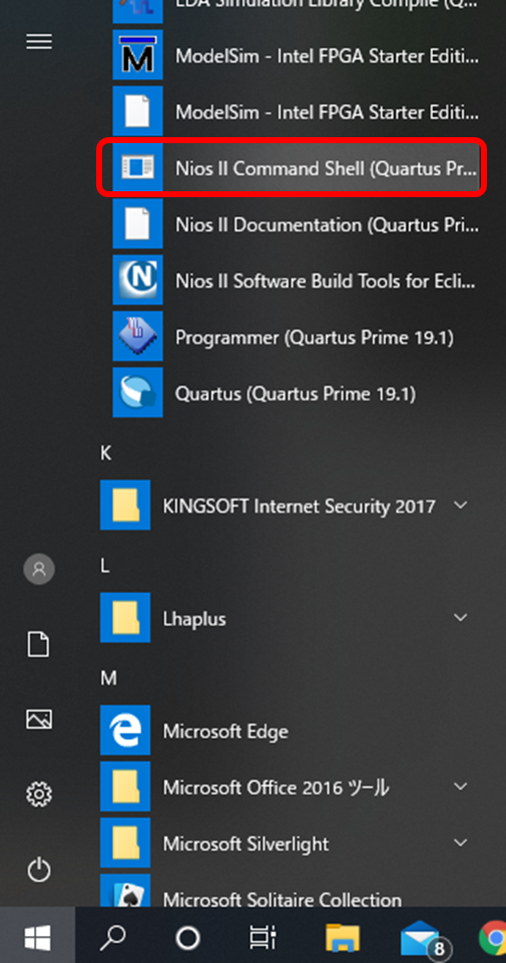
コマンドプロンプトの右に『eclipse-nios2.exe』+『Enter』で起動してみてください。
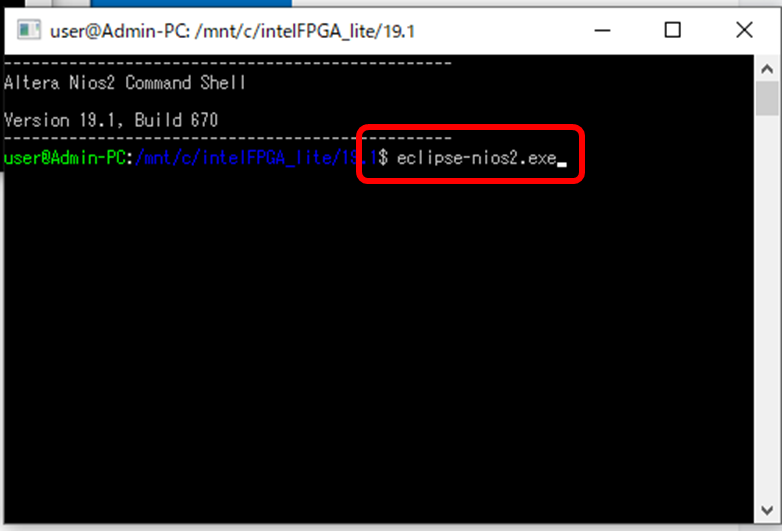
下のようなのが出てきたら多分成功。 ここではWorkspace作らず、『Cancel』で出てください。 NiosII SBT(Software Build Tool =eclipse-nios2.exe)の使い方を見て、正しいWorkspaceを作って始めてください。
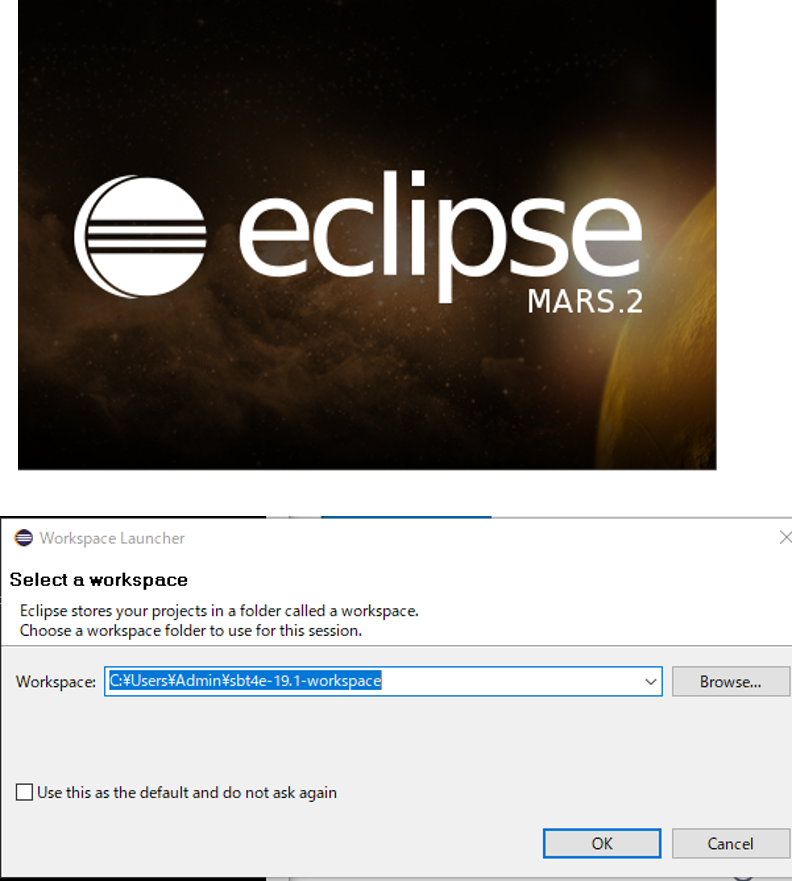
私も初心者なので、間違いを見つけたらご連絡いただけるとうれしいです。

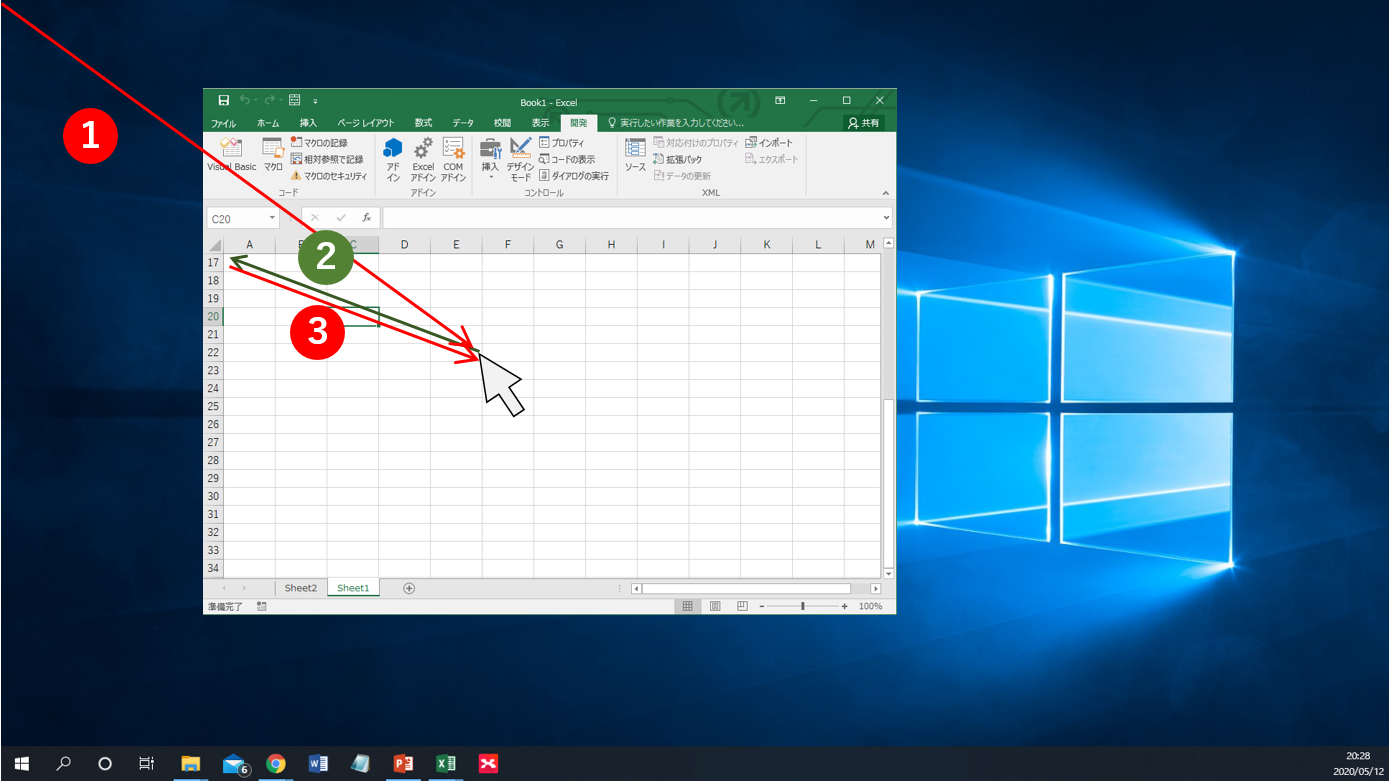

コメント